|
|
Windows 10でインデックスが作成される場所を削除する方法 | ||
Windows 10でインデックスが作成される場所を削除する方法 |
|
Q&A番号:020088 更新日:2024/01/30 |
 | Windows 10で、インデックスが作成される場所を削除する方法について教えてください。 |
 | インデックスの作成対象となる場所を削除すると、ファイル検索時、検索対象となるファイルの範囲が小さくなり、検索時間を短くすることができます。 |
はじめに
Windowsでは、インデックスを利用してファイルの検索を行います。
インデックスとは、ファイル検索を短時間で行うための機能で、ファイル名や更新日時など各ファイルの詳細情報が記録されています。
インデックスは、ライブラリフォルダー、電子メール、オフラインファイルなどの一般的なファイルに対して作成されています。
検索頻度が少ないファイルなどが追加されている場合、インデックスの作成対象から削除することで、検索時間をより短くできます。
※ Windows 10のアップデート状況によって、画面や操作手順、機能などが異なる場合があります。
※ お探しの情報ではない場合は、Q&A検索から他のQ&Aもお探しください。
 Q&A検索 - トップページ
Q&A検索 - トップページ
操作手順
Windows 10でインデックスが作成される場所を削除するには、以下の操作手順を行ってください。
「スタート」をクリックし、「
 」(設定)にマウスカーソルを合わせます。
」(設定)にマウスカーソルを合わせます。
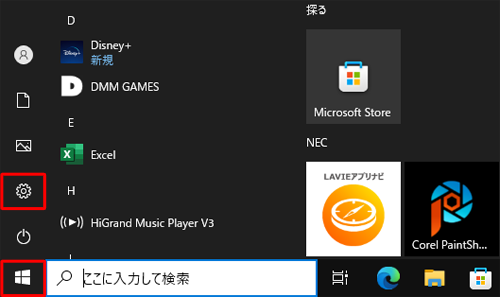
表示されたメニューから「設定」をクリックします。
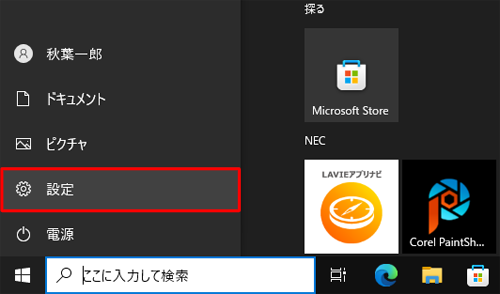
「設定」が表示されます。
「検索」をクリックします。
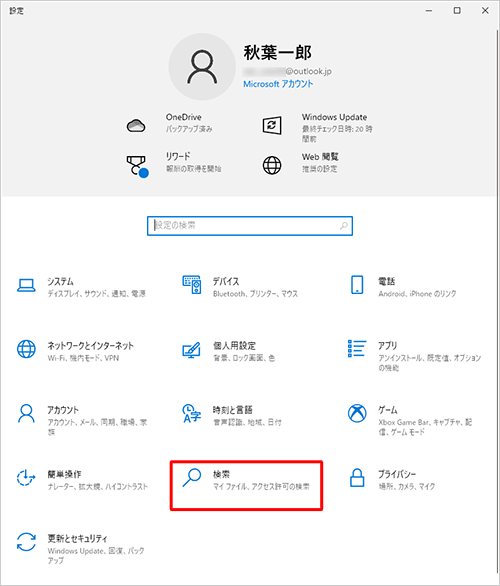
「検索」が表示されます。
画面左側から「Windowsの検索」をクリックし、「その他の検索インデクサー設定」欄の「詳細検索インデクサーの設定」をクリックします。
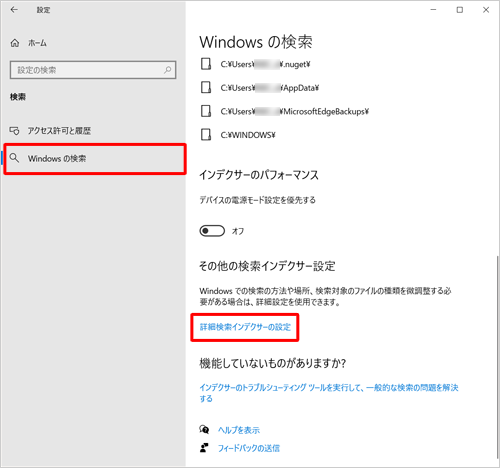
「インデックスのオプション」が表示されます。
「変更」をクリックします。
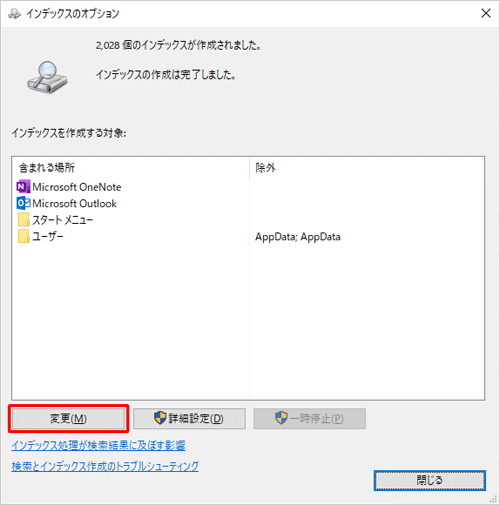
「インデックスが作成された場所」が表示されます。
「すべての場所の表示」をクリックします。
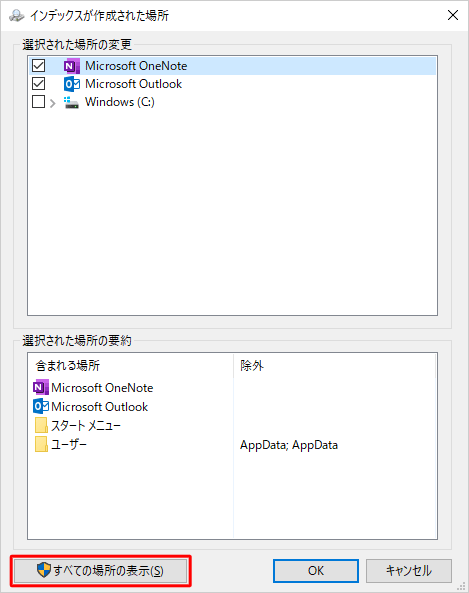
「選択された場所の変更」ボックスで削除したいフォルダーのチェックを外し、「OK」をクリックします。
ここでは例として、「Microsoft OneNote」のチェックを外します。
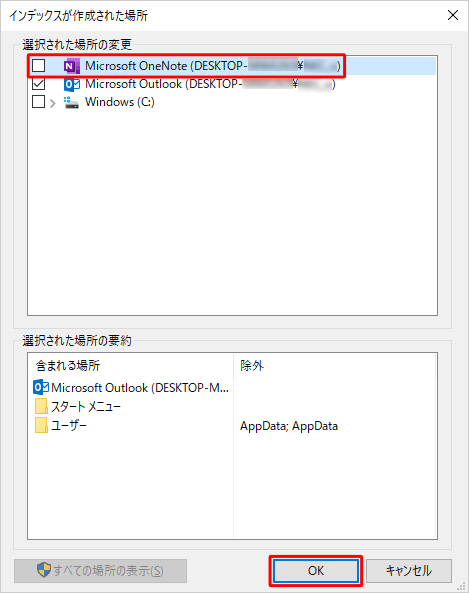
補足
フォルダー内の特定のファイルのみを削除したい場合、「選択された場所の変更」ボックスから、該当するフォルダー名の左側にある「
 」をクリックし、表示された一覧から削除したいファイルがあるフォルダーのチェックを外します。
」をクリックし、表示された一覧から削除したいファイルがあるフォルダーのチェックを外します。
チェックを外したフォルダーは、「選択された場所の要約」ボックスの「除外」欄に表示されます。
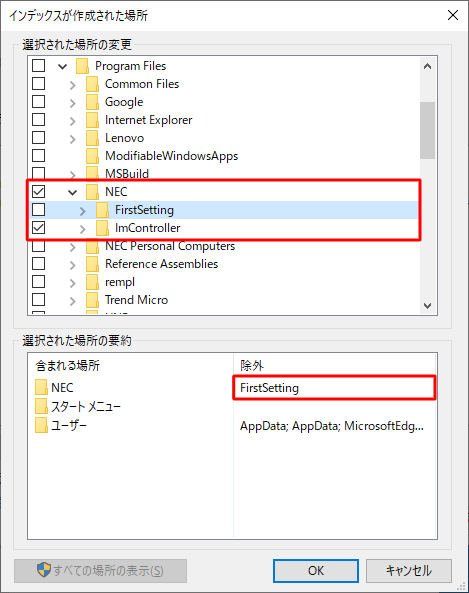
「インデックスのオプション」画面に戻ったら、「インデックスを作成する対象」ボックスに削除したフォルダーが表示されていないことを確認し、「閉じる」をクリックします。
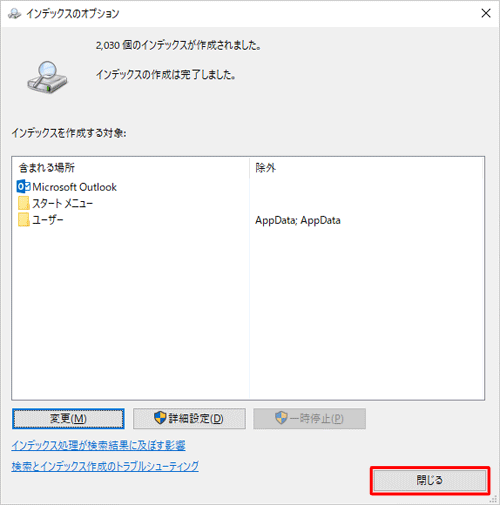
以上で操作完了です。
このQ&Aに出てきた用語
|
|
|


 Windows 10のインデックスについて
Windows 10のインデックスについて








